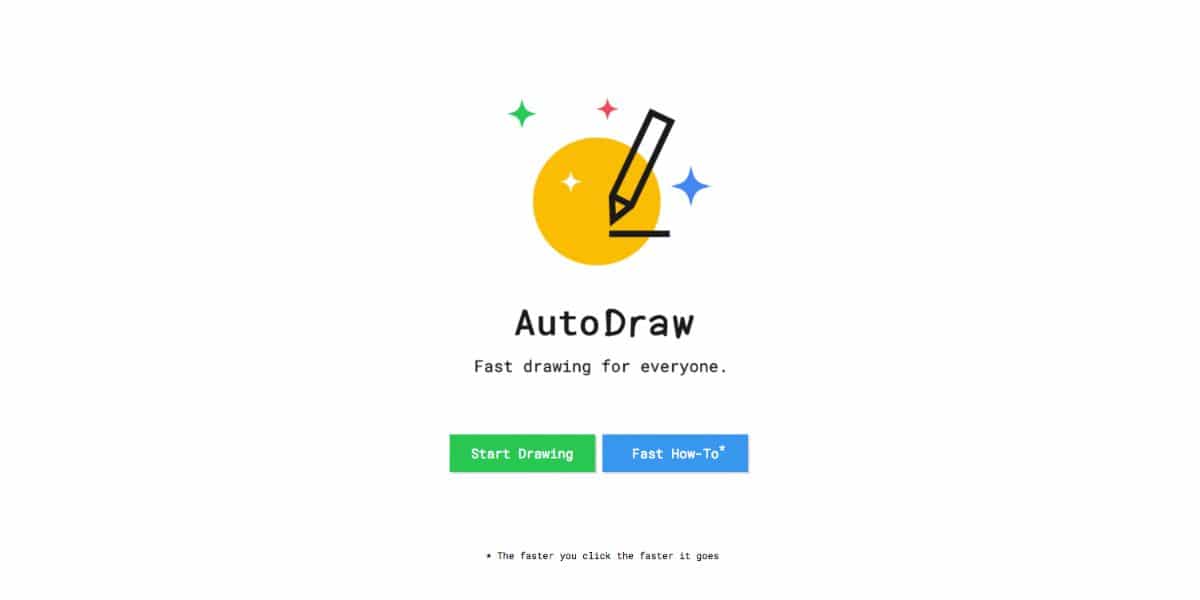
Znáte program Automatické kreslení? Je to nástroj podobný programu Paint, který jste možná znali od společnosti Microsoft, ale s přídavkem navíc: umělou inteligencí. Tento program je jedním z nejznámějších návrhářů. Musíte ale vědět, jak ji dobře používat.
Z tohoto důvodu s vámi chceme mluvit o AutoDraw níže. Budete vědět, co to je, co s programem můžete dělat, výhody a nevýhody, které má, a několik dalších podrobností, které byste v žádném případě neměli minout. Jdeme do toho?
Co je Autodraw
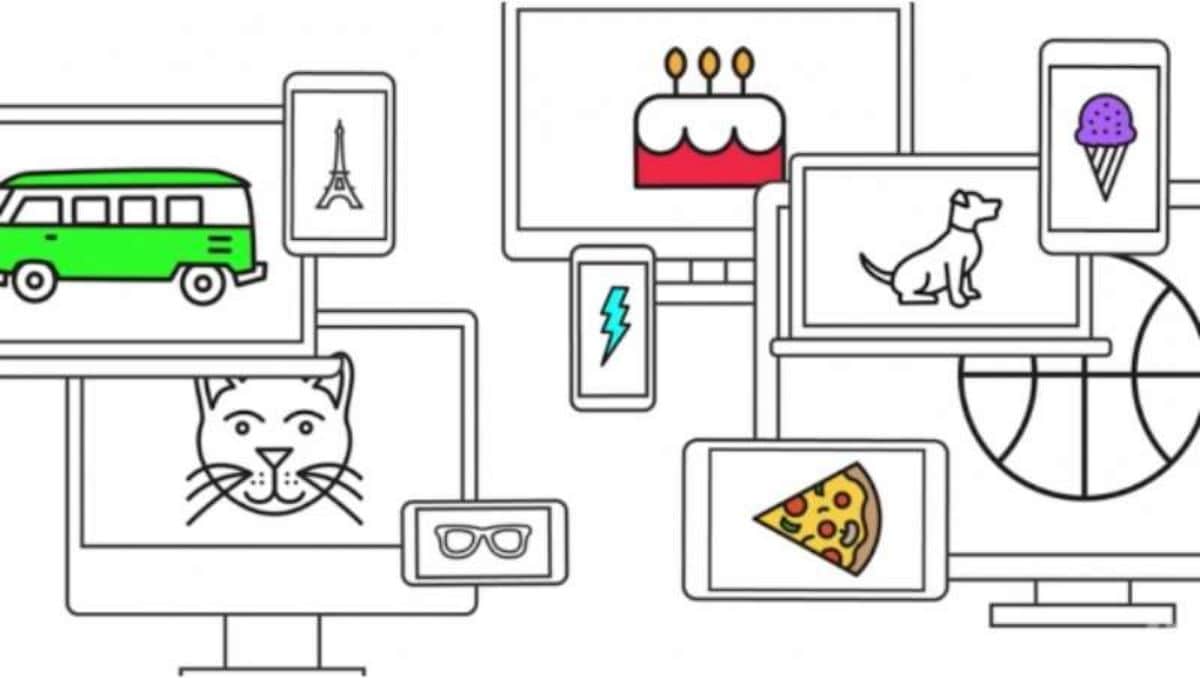
První věc, kterou byste měli o AutoDraw vědět, je, že je úzce spjata s Googlem, a to natolik, že je webová aplikace spuštěná touto společností, jejímž cílem je pomoci lidem, kteří nevědí, jak kreslit aby vaše výtvory byly vyrobeny tak, jako by to byli profesionálové.
Představte si například, že budete požádáni, abyste nakreslili koně. Pokud nevíte, jak kreslit, uděláte vše pro to, aby měla normální siluetu koně, ale nemůžeme chtít víc. Místo toho AutoDraw používá tuto základnu k rozpoznání kresby a přizpůsobení obrázku, který opravdu chcete zachytit, například velmi detailní a dobře provedená kresba tohoto zvířete.
Jinými slovy, AutoDraw je nástroj k malování a transformaci těch výkresů, které jsou vytvářeny do jiných, s lepší kvalitou a výsledkem takovým způsobem, že si každý může myslet, že ví, jak kreslit. K tomu používá jako základ vektorové kresby, což jsou možnosti, které vám poskytne, takže si je můžete stáhnout a poté pomocí nich změnit barvu, přepracovat nebo jednoduše upravit pro právě probíhající projekt.
Je k dispozici všem a je zcela zdarma. Z čmáranice tedy můžete mít profesionální kresbu zcela zdarma. Nyní nemůžete žádat velmi propracované obrázky, protože žádné nejsou. Většinou jsou založeny na jedinečných obrázcích jedné postavy. To neznamená, že můžete umístit několik současně, protože vám to umožní vybrat obrázek a změnit jeho velikost nebo jej přesunout a vytvořit tak jedinečnou kompozici.
COMO práce
Už jste byli zvědaví používat a zjistit, co AutoDraw dokáže? Nechceme vás nechat čekat, protože níže vám poskytneme malou aproximaci toho, co s tím můžete dělat.
První věc, kterou potřebujete, je jít do Oficiální webové stránky AutoDraw. Do počítače si nemusíte nic stahovat, k přístupu na web vám stačí prohlížeč.
Jakmile tam budete, najdete možnost spustit nástroj (hvězdička) nebo navštívit nabídku, kde vás naučí, kdo jsou autoři, jak dělat určité věci nebo o AutoDraw.
Protože nás zajímá samotný nástroj, kliknutím na hvězdičku se obrazovka změní na jakýsi obrazový program s prázdným plátnem a velmi jednoduchým menu vlevo.
Ve výchozím nastavení bude štětec umístěn, takže můžete začít malovat, kdykoli budete chtít. Jak to děláte, v horní části vám nástroj poskytne možnosti, protože se pokusí rozpoznat, co malujete, a poskytne vám přiblížení ke kresbám, které mohou být tím, co kreslíte. Budete muset kliknout pouze na jeden a vaše klikyháky budou vyměněny za dobře udělaný obrázek.
Nakonec můžete znovu kreslit, vytvořit kompozici nebo začít pracovat na tomto obrázku, například jej vybarvit (a také pozadí), vytvořit další figury (na základě toho, co nakreslíte nebo na ostatní atd.).
Jaké funkce Autodraw má
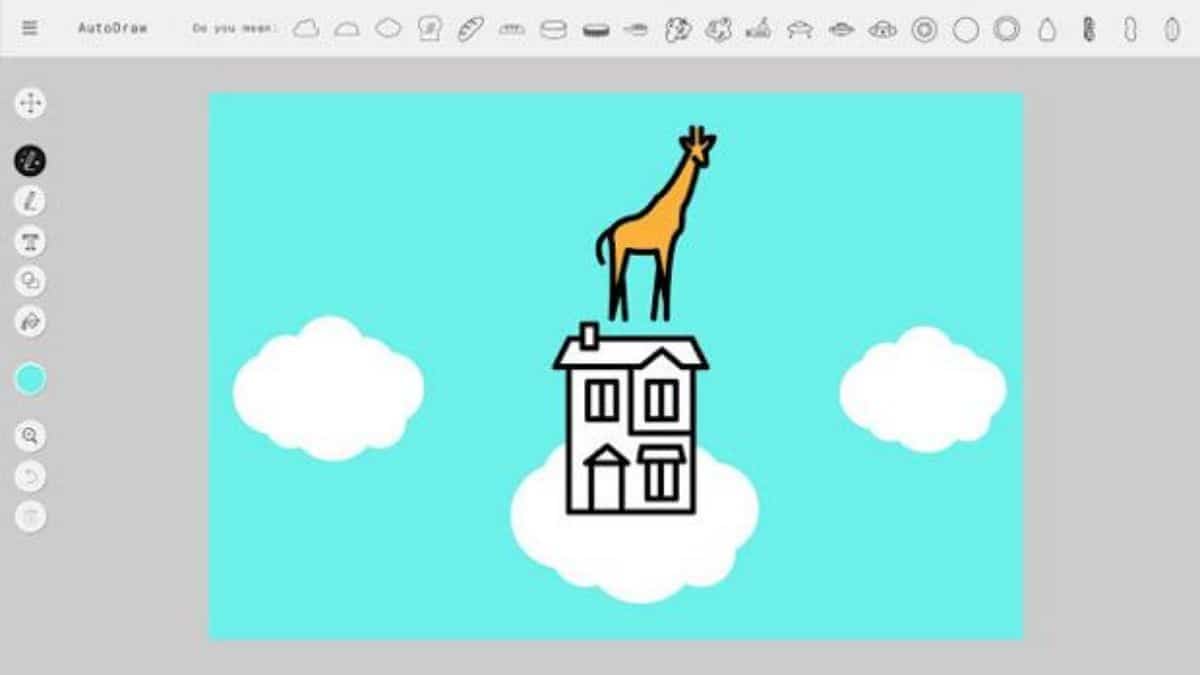
AutoDraw je známý především jako nástroj pro kreslení. Pravdou ale je, že to není jediná věc, kterou pro vás tento online nástroj může udělat. Je toho mnohem víc, co vám umožní vytvořit si vlastní ilustrace za pár minut. Můžete například:
- Přidej text. Můžete přidat tolik, kolik chcete, i když musíte vzít v úvahu prostor. Kromě toho může být vložen do různých typů písem a barev.
- Přidejte barvu. Ve výchozím nastavení budou kresby vyvedeny v modré barvě, ale pravdou je, že je můžete mít i v jiných barvách. Pokud již výkres máte, budete muset změnit barvu a poté stisknutím tlačítka vyplnit obrázek vybrat a změnit.
- Zvětšení. Aby bylo plátno větší. Pokud ho chcete zmenšit na samotném papíru, v pravém dolním rohu máte stínovaný trojúhelník, který vám pomůže přiblížit nebo oddálit.
- Vrátit zpět. V případě, že se potřebujete vrátit a odstranit práci, kterou jste již dříve provedli.
- Stahujte a sdílejte. Stažení kresby ve formátu png nebo její sdílení na sociálních sítích. Samozřejmě mějte na paměti, že obrázek png bude docela těžký, protože jej stáhne ve vysoké kvalitě. Chcete -li jej zkomprimovat nebo snížit hmotnost, budete jej muset otevřít pomocí programu pro úpravu obrázků a uložit jej v jiném formátu nebo jej odeslat na internet a změnit velikost.
- Přidejte tvary. Do svého návrhu můžete přidat geometrické tvary.
Kromě těchto funkcí máte také další přístup pomocí klávesových zkratek z hlavní nabídky.
Kdo jsou skuteční umělci ilustrací Autodraw
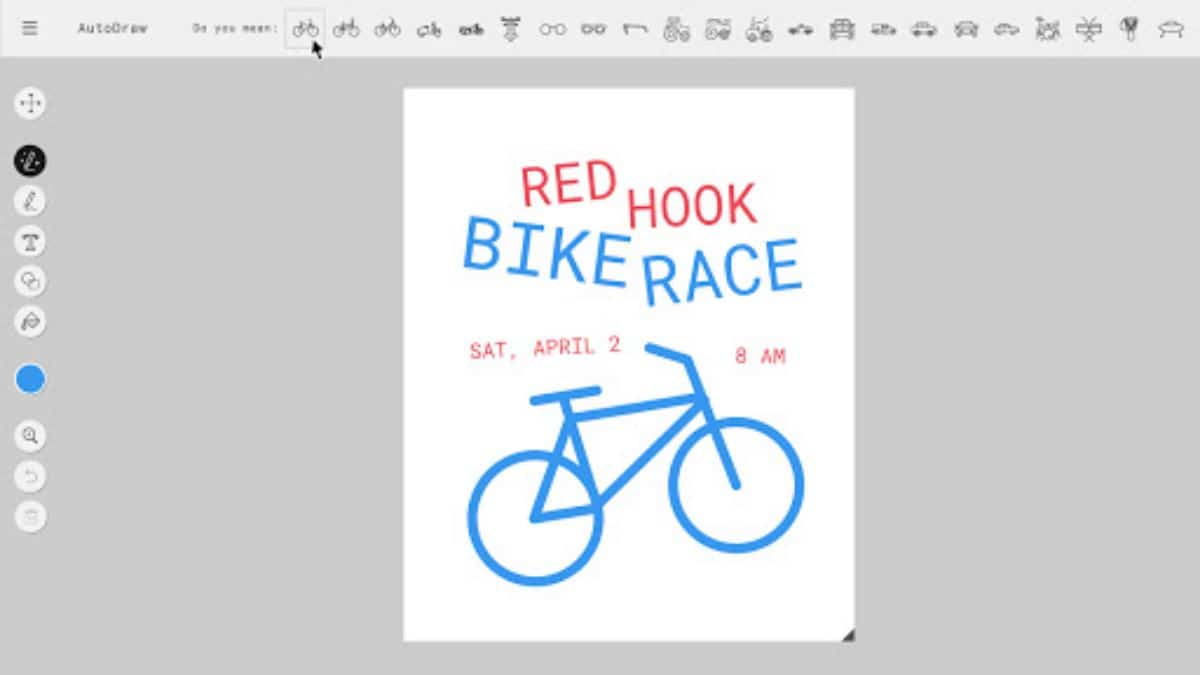
Nyní, když znáte nástroj AutoDraw, nepřekvapuje vás, kdo jsou autoři, kteří vám umožňují používat opravdu dobře provedené ilustrace, a nikoli ty původní, které jste vytvořili, aby vám program poskytl možnosti vědět, co kreslíš? Ano, existují lidé, kteří stojí za obrazy. A tito umělci mají také právo být známí.
V tomto případě AutoDraw je společná komunita umělců. Všechny obrázky, které vyšly, lze stáhnout pod mezinárodní licencí Creative Commons Attribution 4.0.
Většina ilustrací, které vidíte na AutoDraw, patří týmu Selman Design, designérského studia v New Yorku, ale existují i obrázky, které dělají různí umělci a designéři jako Simone Noronha, Tori Hinn, Pei Liew, Erin Butner, Julia Melograna , Melia Tandiono nebo Hawraf.
Samozřejmě se postupně přidávají nové ilustrace, které se zdají být staženy na webové stránky umělců, a to jak proto, aby se tvůrci dali o sobě vědět, tak aby mohli obrázky využívat.
Troufáte si vyzkoušet AutoDraw a ušetřit čas při kreslení některých návrhů?